付加フレックスフィールドを使用した、Order Managementと他のOracle Applicationsの統合
付加フレックスフィールドを使用して、オーダー管理をOracle Receivablesや出荷、受入、調達と統合します。
この例では、オーダー管理をOracle Receivablesと統合する方法について説明します。 出荷、受入または調達との統合は類似しています。
この例では、請求書明細という名前の付加フレックスフィールドを使用して、オーダー管理をOracle Receivablesと統合します。
設定のサマリー
-
付加フレックスフィールドを識別する値を取得します。
-
サービス・マッピングを変更します。
このトピックではサンプル値を使用します。 ビジネス要件によっては、別の値が必要になる場合があります。
付加フレックスフィールドを識別する値の取得
-
ダウンストリーム統合用にカスタム・ペイロード使用可能機能の請求書オプションを有効にします。
詳細は、「オーダー管理と他のOracle Applicationsとの統合の開始」を参照してください。
Microsoft Excelなどのスプレッドシート・エディタを使用して、列と値を含むスプレッドシートを作成します。
属性
ソース
値
ネームスペース
XSDファイルのtargetNamespace属性。
-
XsitypeXSDファイルのcomplexType属性。
-
コンテキスト・コード
XMLファイルのFLEX_Contextビュー属性のDefaultValueプロパティ。
-
SegmentnameXMLファイルのビュー属性の名前。
-
ソース列には、値列に入力する値の取得に使用するソースが示されます。 ここで、値列は空のままにします。 この手順では、値を追加します。
-
「設定および保守」作業領域に移動してから、タスクに移動します。
-
オファリング: 財務
-
機能領域: 売掛/未収金
-
タスク: 売掛/未収金付加フレックスフィールドの管理
タスク名は、他のOracle Applicationsとは異なります。 たとえば、購買と統合している場合は、かわりに購買付加フレックスフィールドの管理タスクに移動します。
-
-
「売掛/未収金付加フレックスフィールドの管理」ページで、値を検索します。
属性
値
名前
請求書明細
-
検索結果で、値を含む「行」をクリックします。
属性
値
名前
請求書明細
-
アーカイブをダウンロードし、編集のために開きます。
-
「処理」>「フレックスフィールド・アーカイブのダウンロード」をクリックします。
-
確認ダイアログで、アーカイブが終了するまで待機し、「ダウンロード」をクリックして、ファイルをローカル・コンピュータに保存します。
このファイルの名前には、フレックスフィールド・コード属性の値が含まれます。 この例では、ファイル名は222_RA_CUSTOMER_TRX_LINES.zipです。
-
Windows Explorerを使用して222_RA_CUSTOMER_TRX_LINES.zipに移動します。
-
C:\Users\user_name\Downloads\222_RA_CUSTOMER_TRX_LINES.zip\oracle\apps\flex\financials\receivables\transactions\autoInvoices\TransactionLineDff\viewを展開します。 -
ノート帳++やXMLエディタなどのエディタを使用して、いずれかのファイルを開きます。
売掛管理で定義するフレックスフィールドの場合
その後、開く必要があります
コンテキストが含まれます。
RACUSTOMERTRXLINESCon1.xsd
このフォルダには複数のXSDファイルが含まれています。 この例で使用するコンテキスト・コード(RA_CUSTOMER_TRX_LINES_Con1)を含むXSDファイルを開きます。
コンテキストを含めず、グローバルに設定します。
TransactionLineFLEX.xsd
targetNamespaceおよびcomplexTypeの値に注意してください。
コンテキストを設定しない場合、DefaultValue属性は空になり、サービス・マッピングのソース・タブで_FLEX_Contextが空になります。
フレックスフィールド内の1つの属性に対してのみコンテキストを設定する場合は、VO.xmlファイルで_FLEX_Contextを指定するときに、この属性のDefaultValueを使用できます。
-
-
スプレッドシートに値をコピーし、エディタを閉じます。 各値に一重引用符( ')を含めてください。
属性
値
targetNamespace
'http://xmlns.oracle.com/apps/financials/receivables/transactions/shared/model/flex/TransactionLineDff/'
complexType
次の場合
-
コンテキストを設定し、'RACUSTOMERTRXLINESCon1'を使用
-
コンテキストが設定されなかったため、'TransactionLineFLEX'を使用
たとえば、RACUSTOMERTRXLINESCon 1.x sdファイルには、2行目と4行目の属性が含まれています。
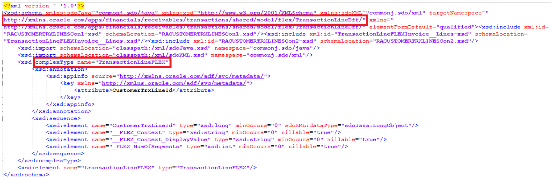
-
-
Windows Explorerで、「表示」を展開し、XMLエディタを使用して、必要なコンテキストを持つパブリック・ビュー・オブジェクトを含むファイルを開きます。
この例では、TransactionLineFLEXRA_5FCUSTOMER_5FTRX_5FLINES_5FCon1VO.xmlを開きます。
-
FLEX_Contextビュー属性のDefaultValueプロパティをスプレッドシートにコピーします。
この例では、デフォルト値はRA_CUSTOMER_TRX_LINES_Con1です。
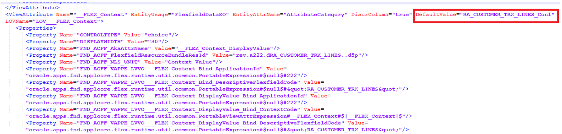
-
マップする必要があるビュー属性の名前を識別し、スプレッドシートにコピーします。
この例では、XMLファイルでRACUSTOMERTRXLINESSSeq1を含むビュー属性を検索します。

-
コンテキストを管理します。
-
付加フレックスフィールドの編集ページで、「コンテキストの管理」をクリックします。
-
「コンテキストの管理」ページで、値を検索します。
属性
値
コンテキスト・コード
'RA_CUSTOMER_TRX_LINES_Con1'
-
検索結果で、「処理」>「編集」をクリックします。
-
「コンテキストの編集」ページで、値をスプレッドシートにコピーします。
属性
値
API名
RACUSTOMERTRXLINESCon1
-
設定およびメンテナンス・ページに戻るまでページを取り消します。
-
-
スプレッドシートに値が含まれていることを確認します。
属性
ソース
値
ネームスペース
XSDファイルのtargetNamespace属性。
'http://xmlns.oracle.com/apps/financials/receivables/transactions/shared/model/flex/TransactionLineDff/'
XsitypeXSDファイルのcomplexType属性。
'RACUSTOMERTRXLINESCon1'
コンテキスト・コード
XMLファイルのFLEX_Contextビュー属性のDefaultValueプロパティ。
'RA_CUSTOMER_TRX_LINES_Con1'
SegmentnameXMLファイルのビュー属性の名前。
RACUSTOMERTRXLINESSSeg1
各文字列値は一重引用符で囲む必要があります。
サービス・マッピングの変更
サービス・データ・オブジェクトを実装するサービス・マッピングを変更します。
サービス・データ・オブジェクトです。
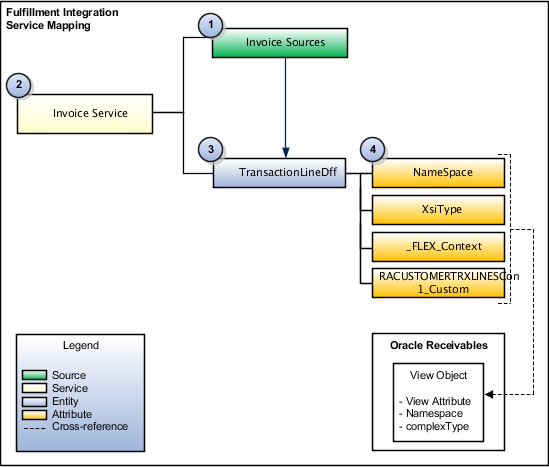
このSDO (サービス・データ・オブジェクト)にはオブジェクトが含まれます。
-
「ソース」. オーダー管理が入力SDO (サービス・データ・オブジェクト)のデータをモデル化できるように構造を提供します。
この例では、これらのステップを実行します。
-
事前定義済のFulfillmentIntegrationサービス・マッピングでInvoiceSourcesソースを変更します。 このソースをTransactionLineDffエンティティにマップします。 このエンティティには、属性NameSpace、XsiTypeおよび_FLEX_Contextが事前定義されています。
-
RACUSTOMERTRXLINESCon1_Custom属性を追加します。 FulfillmentIntegrationコンテキストには、オーダー管理でサポートされる付加フレックスフィールドとグローバル付加フレックスフィールドが事前定義されています。
-
-
サービス サービス・マッピングをリクエストし、出力SDOを受け取ります。 この例では、InvoiceServiceサービスは、統合アルゴリズムが付加フレックスフィールドの値を取得するために使用するエンティティおよび属性を参照します。
-
エンティティ サービス・マッピングで出力SDOの構成に必要なエンティティ。 この例では、付加フレックスフィールドを参照するようにTransactionLineDffエンティティを変更します。
-
属性 サービス・マッピングで出力SDOを構成するために必要な属性。 これらの属性は、Oracle Receivablesのオブジェクトとプロパティを参照するように設定します。
サービス・データ・オブジェクトの詳細は、「サービス・マッピング、価格設定アルゴリズムおよびマトリックスの連携方法」を参照してください。
サービス・マッピングを変更します。
-
Order Managementの管理に必要な権限があることを確認します。
これらの権限を使用して、価格設定管理作業領域で使用する統合アルゴリズムおよびサービス・マッピングにアクセスし、統合を設定します。
-
サンド・ボックスを作成します。 詳細は、「サービス・マッピングを編集できるようにサンドボックスを作成」を参照してください。
-
価格設定管理作業領域に移動します。
-
「タスク」をクリックし、Order Management Configurationの下の「サービス・マッピングの管理」をクリックします。
-
「サービス・マッピングの管理」ページの名前列で、FulfillmentIntegrationをクリックします。
-
「サービス・マッピングの編集」ページのエンティティ・タブで、値を含む「行」をクリックします。
属性
値
エンティティ
TransactionLineDff
-
「ソース」をクリックします。
-
InvoiceSourcesの詳細領域の「エンティティ・マッピング」タブで、値を含む「行」をクリックします。
属性
値
エンティティ
TransactionLineDff
必要な属性のみを含めます。 たとえば、統合ではPOLineNumber属性を使用して、RA_INTERFACE_LINE_ALL表のATTRIBUTE_CATEGORY列に移入します。 ATTRIBUTE_CATEGORYに値を指定しない場合は、「エンティティ・マッピング」タブにPOLineNumber属性が含まれていないことを確認してください。
-
「属性マッピング」タブで式を追加し、「保存」をクリックします。
属性
式
NameSpace
"http://xmlns.oracle.com/apps/financials/receivables/publicFlex/TransactionLineDff/"
XsiType
"RACUSTOMERTRXLINESCon1"
RACUSTOMERTRXLINESCon1_Custom
空のままにします。
スプレッドシートから式に値をコピーします。 式で定義する各文字列を囲むには、一組の二重引用符( ")を使用する必要があります。
-
「サービス」をクリックし、値を含む「行」をクリックします。
属性
値
エンティティ
TransactionLineDff
-
TransactionLineDff「エンティティ」領域で、エンティティごとに行を追加します。
-
_FLEX_Context
-
XsiType
-
NameSpace
-
RACUSTOMERTRXLINESCon1_Custom
ノート
-
読取り属性と書込み属性のそれぞれに、各行にチェック・マークが含まれていることを確認してください。
-
各行の「別名」属性に値を追加する必要があり、別名はAなどの大文字で始まる必要があります。 別名を小文字(aなど)で開始しないでください。
-
-
「保存してクローズ」をクリックします。